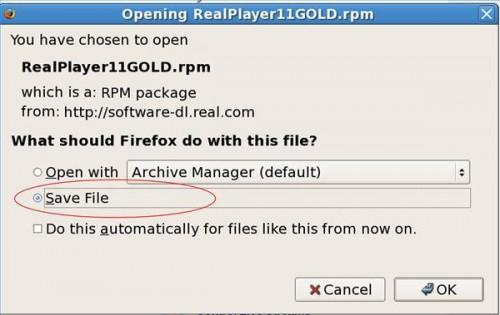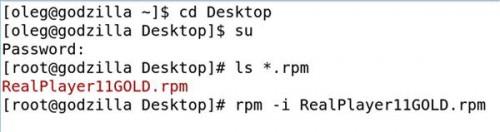-
Cómo instalar Real Player en Linux
-
Real Player para Linux permite jugar múltiples formatos de vídeo y audio, incluyendo MP3, WAV, archivos multimedia MPEG, AVI, WMV y Windows. Se ha avanzado de opciones para manipular video streaming en la vida debido a un buffer de gran tamaño. Proporciona herramientas sencillas de controlar y personalizar listas de reproducción. RealPlayer también es compatible con cinco canales de sonido envolvente. El software está disponible para su descarga gratuita.
Instrucciones
1 Abra un navegador web Linux (por ejemplo, Mozilla), y vaya a la página web de RealPlayer (ver recursos).
2 Haga clic en "paquete RPM 'en la opción de instalación avanzada.
Seleccione "Guardar archivo" y haga clic en OK. Tome notas sobre el nombre del archivo y la ubicación de almacenamiento de archivos. De manera predeterminada, el archivo se guarda en el directorio del escritorio.
4 Ir al escritorio Linux. Haga clic con el botón derecho del ratón, y seleccione 'terminal abierto' en el menú emergente.
5 Escriba "cd Escritorio", y pulse ENTER. Nota: Si el archivo de ubicación de almacenamiento es diferente proporcionar la ruta correcta al archivo es decir,
cd / ruta / a / la / archivo6 Obtener superusuario (root) privilegios: Tipo de "su", y pulse ENTER. A continuación, escriba la contraseña de root, y pulse ENTER.
7 Tipo "ls * .rpm". Se mostrará una lista de todos los archivos con la extensión .rpm en el directorio actual. Consulte las notas de la Etapa 3 y busque el nombre de archivo que empiezan por "RealPlayer".
Tipo "rpm --i RealPlayer ###. Rpm", y pulse ENTER. La instalación está completa.
9 Escriba "exit" para salir de la cáscara de la raíz.
10 Para iniciar Real Player, tipo "realplay", y pulse ENTER, o ir a Aplicaciones> Sonido y Video> RealPlayer.Consejos y advertencias
- Al iniciar Real Player por primera vez, revise las notas de la versión, aceptan el acuerdo de licencia, y también prueban la conexión a Internet (opcional) y comprobar si hay actualizaciones (opcional).